說明書 ACER EXTENSA 5235
Lastmanuals提供軟硬體的使用指南,手冊,快速上手指南,技術資訊的分享,儲存,與搜尋 別忘了:總是先閱讀過這份使用指南後,再去買它!!!
如果這份文件符合您所要尋找的使用指南, 說明書或使用手冊,特色說明,與圖解,請下載它. Lastmanuals讓您快速和容易的使用這份ACER EXTENSA 5235產品使用手冊 我們希望ACER EXTENSA 5235的使用手冊能對您有幫助
Lastmanuals幫助您下載此使用指南ACER EXTENSA 5235

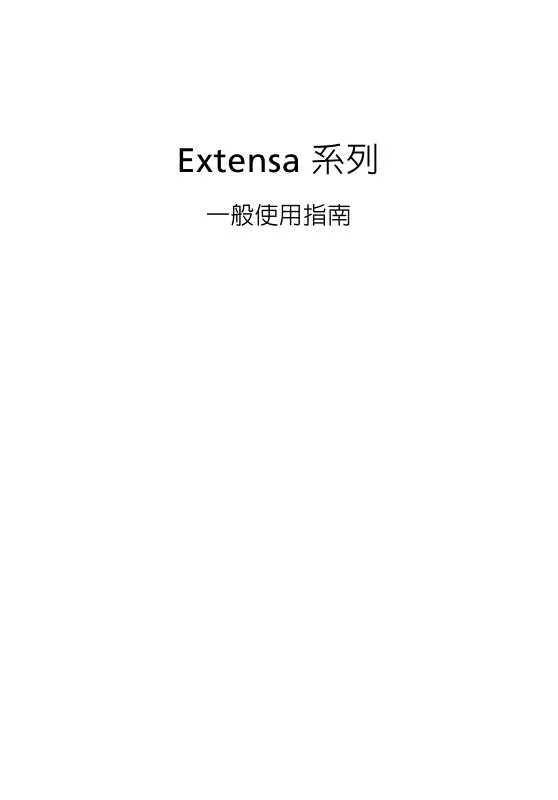
您也可以下載以下與您要搜尋的產品相關的手冊
 ACER EXTENSA 5235 QUICK GUIDE (1531 ko)
ACER EXTENSA 5235 QUICK GUIDE (1531 ko)
 ACER EXTENSA 5235 (1534 ko)
ACER EXTENSA 5235 (1534 ko)
 ACER EXTENSA 5235 QUICK GUIDE (1311 ko)
ACER EXTENSA 5235 QUICK GUIDE (1311 ko)
 ACER EXTENSA 5235 QUICK START GUIDE (792 ko)
ACER EXTENSA 5235 QUICK START GUIDE (792 ko)
手冊摘要: 使用說明書 ACER EXTENSA 5235
在使用指南中有清楚的使用說明
[. . . ] Extensa 系列
一般使用指南
著作權 © 2009 屬於宏碁股份有限公司 版權所有 Extensa 系列一般使用指南 初版:2009 年 4 月
對於本文之任何明示或暗示內容,本公司不做任何聲明或保證,亦明確拒絕提供任何保證、可交易 性、或針對任何特定目的之適用性。 本公司將盡力確保本出版品的正確性,但對於其中的任何錯誤 ( 包括但不限於錯字、事實上的錯誤等 ) 均不負責。 本公司有權定期對本使用手冊的資訊進行變更,且恕不另行通知。所有變更資訊將收編於本使用手 冊的新版本中,或收編於補充文件和出版品內。本公司不對本使用手冊內容提供任何明示或暗示的 陳述或保證,特別是適合某項特定目的或通路的隱喻保證,本公司將一律否認。 請在下列空白處填入產品型號、產品序號、購買日期及購買地點等資訊。您可在黏貼於電腦的標籤 找到產品序號與型號。本電腦相關資訊需包括產品序號、產品型號及購買資訊。 未獲得宏碁股份有限公司事前書面許可前,本使用手冊之任何部分皆不可以任何方式,包括電子、 機械、影印、錄製或其他方式,加以複製、重製或傳送。
Extensa 系列筆記型電腦
產品型號 : ________________________________ 產品序號 : ________________________________ 購買日期 : ________________________________ 購買地點 : ________________________________
Acer 及 Acer 標誌為宏碁股份有限公司所有。 所有商標及註冊商標均屬於各所屬公司。
iii
安全與舒適性的相關資訊
重要安全指示
請仔細閱讀本安全指示,並妥善保管本文件以便日後的查詢使用。請務必遵守標示在 本產品上的所有警告與指示訊息。
在清潔前請先關閉本產品的電源
請先將本產品從牆上插座拔除後,再進行清理工作。勿使用液狀或噴霧清潔劑。使用 微濕的布擦拭清潔本產品。
接上中斷連線裝置的注意事項
在將電源連接至電源供應器或從電源供應器移除時,請遵守以下指南: 在連接電源線到 AC 電源插座之前,請先安裝電源供應器。 從電腦移除電源供應器之前,請先拔下電源線。 如果系統有多個電力來源,請從電源供應器拔下所有的電源線,以中斷系統電源。
協助工具注意事項
請確認您要接上電源插頭的插座,其位置是盡可能靠近設備操作人員,並且容易使 用。當您需要切斷設備的電源時,請確認將電源線從插座上拔下。
請注意隨附的虛擬介面卡 ( 僅適用於特定機型 )
您的電腦隨附塑膠製的虛擬介面卡,安裝於介面卡插槽中。防塵待機卡可保護未使用 的插槽,避免灰塵、金屬物體或其他小雜物的掉入。當插槽內未放入介面卡時,請使 用虛擬介面卡。
收聽注意事項
為了保護您的聽力,請依照下列指示處理。 • 請逐漸增加音量直到您可以清楚和舒適地聽到聲音。
• • • •
在您的耳朵已經適應後,就不要再增加音量。 不要長時間收聽高音量的音樂。 不要調高音量來掩蓋週遭吵雜的環境。 如果您無法聽到旁人對您說話的聲音,請降低音量。
iv
警告
• • •
勿靠近水邊使用本產品。 勿將本產品放置在不穩固的平台、支架或桌面上使用。本產品可能因掉落而導 致嚴重受損。 看得見的插槽和通風孔均作為通風之用;為確保本產品操作的可靠性,並預防 過熱,絕不可堵塞或蓋住這些通風孔。也請勿將本產品放置在床上、沙發、地 毯等類似地點,因為這樣可能會堵塞通風孔。除非有適當的通風,否則絕對不 要將本產品放在靠近電暖爐或導熱器的地方,或置放於像微波爐這類的電器中。 請勿將任何物體從通風槽中插入產品中,因為可能會觸電或造成短路,並導致 火災或產生電擊。切勿潑灑任何液體到產品上。 請勿將本產品置於易震動的平面上,以避免內部零件的損壞並防止電池液的漏出。 在運動、行動或任何震動環境中請勿使用,因為其可能引起突如其來的短電流 或是損壞轉輪裝置、硬碟、光碟機,甚至是鋰電池漏液的危險。 筆記型電腦底部表面、通風孔周圍及 AC 電源轉換器可能會過熱。為了避免造成傷 害,請務必勿讓皮膚或身體碰觸到這些裝置和裝置周圍。 您的裝置和其加強配件可能會含有一些小零件。請將其放置到孩童拿不到的 地方。
• • • • •
電力使用
• • •
本產品僅可使用電源線標籤所規定的電壓。若不確定可供使用的電壓種類,請 洽詢經銷商或當地的電力公司。 請勿在電源線上面放置任何重物。電源線的走線或配置要特別小心,避免放在 會被物品或腳絆到的地方。 使用延長線時,請注意其電流負荷量。插在同一延長線的電器設備使用電量不 可超過延長線的電流負荷量。同時,同一插座的耗電量也不可超過保險絲的負 荷量。 請勿將電源插座、延長線或插頭與太多裝置連接,以免負荷量過重。整體的系 統負載量不得超過分支電路功率的 80%。如果使用的是延長線,則其負載量不 應超過延長線輸入功率的 80%。 產品隨附的 AC 電源轉換器配備有三線式接地插頭。此插頭僅適合用於與接地插 座連接。請在插入 AC 電源轉接器插頭前,確認該插座已接地。請勿將插頭插入 一個非接地式的插座。如需詳細資訊,請與電氣技師洽詢。
•
•
警告!插頭的接地腳是一個安全防護功能。在使用電源插座時如果接 地不完全,可能會發生電擊並 / 或造成身體傷害。
注意:接地腳同時提供了良好的保護,避免鄰近電子裝置對產品性能 產生干擾及製造噪音。
•
系統可使用各種不同電壓進行供電 (100 至 120 或 220 至 240 V AC)。 系統隨附 電源線符合購買所在國家 / 地區的使用需求。 在其他國家 / 地區使用電源線時, 必須符合當地的使用需求。 如需關於電源線需求的詳細資訊,請洽詢授權經銷 商或服務供應商。
v
產品維護
請勿自行維修本產品,因為打開或移除機殼時,會讓您曝露在危險的電壓或其他風險 之中。應由專業合格的維修人員進行維修工作。 發生下列情形時,請拔掉本產品的電源插頭,並由專業人員進行維修: • 當電源線或插頭損壞或磨損時。
• • • • •
如果有液體潑灑在產品上。 如果產品遭雨淋或浸在水中。 如果產品掉落,或機殼已經損壞。 如果產品的效能出現極大的改變,則表示產品需要維修。 在遵守使用手冊說明下,若產品仍然無法正常操作。
注意:請勿調整使用手冊中未提及的功能,因為不當的調整可能會損 壞產品,使專業合格的維修人員花費更長的時間,才能讓產品恢復正 常情形。
電池安全使用指南
本筆記型電腦使用的是鋰電池。請勿在潮濕或腐蝕性的環境中使用此電池。請勿將產 品放置、存放或靠近熱源、置於高溫位置、放在強烈日照下、放在微波爐或加壓容器 中,並且請勿暴露於 60°C (140°F) 以上的溫度中。違反這些指南將可能導致電池漏 液、銹蝕、過熱、爆炸或起火,並可能導致人身傷害和 / 或損傷。請勿穿刺、打開或 拆解電池。如果電池發生漏液且您不小心碰觸到漏出的液體,請立刻以大量清水沖洗 並尋求醫療協助。基於安全理由,且為了延長電池的使用壽命,在 0°C (32°F) 以下或 40°C (104°F) 以上的溫度中將無法進行充電。 新購買的電池需經過二至三次的完整充放電週期才能達到最高效能。此電池可進行數 百次的充電和放電,但最終仍會達到使用壽命。當開機時間異常短於正常時間時,請 購買新的電池。您只能使用宏碁核准的電池,並使用宏碁專為此裝置核准的專用充電 器為電池進行充電。 電池只能針對其設計目的使用。請勿使用任何已損壞的充電器或電池。請勿將電池短 路。以錢幣、金屬片或筆之類的金屬物品直接連接電池的正極 (+) 和負極 (-) 終端 ( 外 觀類似電池上的金屬條 ) 時,可能會不小心引發短路。例如,當您將備用電池放置在 口袋或皮包內就可能會發生這種情況。將終端短路可能會損壞電池或連接的物品。 如果您將電池放置在過熱或熱冷的環境中 ( 例如夏天或冬天的密閉車廂內 ),可能會 導致電池容量和使用壽命縮短。請務必將電池保持在介於 15°C 至 25°C (59°F 至 77°F) 的環境中。過熱或過冷的電池可能會讓裝置在短期內無法運作,即使電池已充 滿電亦然。在極度過低的溫度下更會使得電池效能受到限制。 請勿將電池丟置於火焰中,這樣可能會導致爆炸。電池如果受損也可能爆炸。廢棄電 池的處理應符合當地法規。請盡量將電池回收處理。切勿當成一般家庭廢棄物處理。 無線裝置可能會受到電池干擾,並因而影響效能。
vi
更換電池組
筆記型電腦是使用鋰電池組。更換電池時,請使用與產品購買時隨附的電池相同規格 的電池來更換。使用其他類型的電池可能導致火災或爆炸。
警告!電池若未妥善處理,可能會導致爆炸。請勿拆卸電池,或用火 銷毀電池。請將電池放在小孩拿不到的地方,並妥善處理廢棄電池。 請依當地政府規定處理廢棄的電池組。
光碟機裝置警告事項 ( 僅適用於特定機型 )
小心:本裝置為雷射產品,且已歸類為 「CLASS 1 LASER PRODUCT」 ( 第一級雷射 產品 )。 使用本裝置時若發生任何問題,請洽詢鄰近的授權服務中心。 為了避免直接 暴露於雷射光束照射下,請勿嘗試打開機殼。 CLASS 1 LASER PRODUCT CAUTION: INVISIBLE LASER RADIATION WHEN OPEN. [. . . ] VARNING: LASERSTRÅLNING NAR DENNA DEL ÅR ÖPPNADSTIRRA EJ IN I STRÅLEN. 此功能在您硬碟的隱藏磁碟分割中佔了 15 GB 的空間。
11
服務需求
國際旅遊保固 (International Travelers Warranty; ITW)
本電腦提供一年國際旅約保固 (ITW),讓您在旅遊期間可獲得最大的保固與服務。 我們遍佈全球的服務網,都將隨時為您伸出援手。 ITW 護照隨著本電腦一起出售。 這本護照包括了所有您需要知道的 ITW 內容規定。 此外還附了一份可以隨時諮詢的授權服務中心表。 只要信手讀來,處處皆顯示我們的 用心。 請隨身攜帶您的 ITW 護照,特別是當您到有我們支援中心的地區旅遊時。 請將購買 證明放在 ITW 護照的封套裡。 如果您所到之處,並沒有宏碁的授權 ITW 服務站,您可以與我們全球辦公室連絡。 全球網際網路服務,請造訪 http://global. acer. com。
繁 體 中 文
在您撥電話之前
當您要撥電話到 Acer 線上服務時,請在您電腦前檢查下列資訊是否齊全。由於您的 配合,我們可省卻大量的通話時間,並且有效率地解決您的問題。如果您的電腦回報 有錯誤訊息或嗶聲,請隨即將畫面 ( 或嗶聲的次數及長短順序 ) 上的錯誤訊息抄下來。 下面資料便是您必須提供的資訊: 姓名: _________________________________________________________________ 地址: _________________________________________________________________ 電話號碼: _____________________________________________________________ 電腦名稱及型號: _______________________________________________________ 產品序號: _____________________________________________________________ 購買日期: _____________________________________________________________
12
電池組
本電腦使用的電池組,可以在電池組充電後,持續長時間使用。
繁 體 中 文
電池組特性
本電腦採用的電池組具備下列特性: • • 採用最新電池技術標準。 低電量警告功能。
只要您將電腦連接到 AC 電源轉換器,電池就會開始充電。本電腦支援充電 時使用功能,因此您可以一邊充電,一邊繼續使用電腦。但是,如果在關機 狀態下充電,則會大大縮短充電時間。 在您旅行或斷電時,電池組是隨時可以派上用場的得力幫手。因此我們建議 您可以另外再選購一顆完全充電的電池組,以作為不時之需。如需購買電池 組,請與當地經銷商聯絡。
強化電池使用壽命
筆記型電腦的電池與一般電池相同,都是消耗品。表示都有一定的使用時 間,其性能會隨著使用時間的越長而逐漸降低。 為強化電池使用壽命,請參 閱下列建議設定。
新電池組使用限制
當第一次使用電池組之前,您應依下列步驟為其進行調整動作: 1 2 3 4 5 6 請先不要開機,將新電池組插入電腦中。 將 AC 電源轉換器接上電腦與電源,將電池完全充滿電。 拔掉 AC 電源轉換器。 使用電池電源打開電腦,並開始使用。 直到電池完全放電,出現電量不足警告訊息。 重新接上 AC 電源轉換器,並再次對電池進行完全充電。
重複上述步驟,直至電池完全充放電三次。 對於所有新電池組,或長時間未使用的電池,我們建議您務必執行此步驟。 如果電腦會閒置不用達兩週以上,建議您務必先將電池組取出。
13
警告: 切勿將電池組擺置於 0°C (32°F) 以下,或 45°C (113°F) 以上的 溫度。 否則異常溫度會影響電池組的使用效能。
在進行電池調整後,您的電池就可以接受最大化充電作業。如果未執行這個 調整動作,電池即使充滿電,也可能不是最大化充電量,更會縮短電池使用 壽命。 此外,在下列情況中使用電池,也會影響電池使用壽命: • • • 當電池置於電腦內時,卻仍持續使用 AC 電源。如果您要使用 AC 電 源,建議您先取出完全充電後的電池組。 未依新電池組使用限制中的方式進行完全放電和充電。 經常使用電腦。使用電池時間越長,當然其使用壽命也會更短。標準電 池組約可充放電 300 次。
繁 體 中 文
安裝和移除電池組
重要! 在移除電池組之前,如果您還想繼續使用電腦,請接上 AC 電 源轉換器。 否則,請先關機。
安裝電池組: 1 2 請將電池組對準電池槽前緣,要確定先插入的是有接頭的一端,並且電 池的頂面要朝上。 將電池輕輕地推入電池槽內,直至電池固定位置為止。
移除電池組: 1 2 滑動電池釋放開關。 從電池槽中取出電池組。
14
電池充電
若要對電池充電時,請先確定電池是否已正確安裝至電池槽中。再將 AC 電 源轉換器連接至電腦,並將另一端連接到牆壁上的主電源插座。當電池充電 時,您仍然可以繼續以 AC 電源操作電腦。但是,如果在關機狀態下充電, 則會大大縮短充電時間。
繁 體 中 文
注意: 我們建議您在使用的前一天對電池充電。 在您旅行前整晚對電 池充電,好讓您第二天出門可以攜帶完全充滿電的電池組。
檢查電池電量
Windows 電源計量器顯示目前剩餘電池電量。只要將游標指向工具列上的 電池 / 電源計量器圖示,就可以看到目前電池的剩餘電量。
最佳化電池使用壽命
最佳化電池使用壽命可以讓您充分利用電池效能,以延長充電週期,提高充 電效率。以下是我們的建議事項: • • • • • • 另外選購一組電池組。 盡可能使用 AC 電源轉換器,以保留電池電力,供旅行之需。 如果未使用 PC 卡,請將其退出,因為會耗電 ( 視型號而定 )。 請將電池置放在涼爽、乾燥的地方。建議的溫度為攝氏 10 到 30 度。太 高的溫度會加速電池自放電過程。 過度充電也會縮短電池使用壽命。 請隨時檢查您的 AC 電源轉換器並注意電池使用情況。
15
低電量警告
在使用電池電源時,請隨時注意 Windows 工具列上的電源計量器情況。
警告: 當出現低電量警告訊息後,請儘速接上 AC 電源轉換器。 如果 電池電量完全用盡,電腦就會關機,屆時所有未儲存的重要資料都會 遺失。
繁 體 中 文
下表列出當出現低電量警告訊息時的因應之道:
狀態 可使用 AC 電源轉 換器與電源插座。 建議動作 1. 請將 AC 電源轉換器連接到電腦,再將另一端連接到主 電源。 2. 繼續剛剛的工作。 如果想快速充電,請先關閉電腦。 可使用另一個已完 全充電的電池組。 1. 關閉作業系統並關閉電腦電源。 4. 重新啟動電腦,並繼續剛剛的工作。 沒有 AC 電源轉換 器和電源插座可使 用。 並且也沒有備 用的電池組。 1. [. . . ] 當您第一次執行 DVD 播放程式時,程式會要求您輸入區碼。 DVD 碟片共分為 6 區。 一旦您的電腦設好區碼後,就只能播放該區碼 的 DVD 碟片 您最多可以設定區碼五次 ( 包括第一次 ),最後一次所設 定的,就會成為永久的區碼。 回復硬碟也無法重設區碼的次數。 請參 閱下列的 DVD 影片區碼分類表。 2 等待幾秒鐘後,電腦就會自動開始播放 DVD 影片。 國家或地區 美國、加拿大 歐洲、中東、南非、日本 東南亞、台灣、南韓 拉丁美洲、澳大利亞、紐西蘭 舊蘇聯、非洲各地、印度 中華人民共和國
區碼 1 2 3 4 5 6
注意: 要變更區碼,請在 DVD 光碟機中放入不同區碼的 DVD 碟片。 如需更多資訊,請參閱線上說明。
31
Power management
本電腦內建一個電源管理單元,可監視系統活動。 所謂系統活動是指牽涉下列一個或 多個裝置的任何執行動作, 包括鍵盤、滑鼠、硬碟、連接至電腦的周邊設備及視訊記 憶體。 若在指定的一段時間內,系統偵測不到任何動作 ( 稱為閒置逾時 ),系統將會 暫停一個或所有裝置的活動,以節省電力。 本電腦採用了支援進階組態與電源介面 (Advanced Configuration and Power Interface;ACPI) 的電源管理模式,可讓電腦節省最多電力,同時又可發揮最大效 能。 Windows 可替電腦處理所有省電的相關瑣事。
繁 體 中 文
32
故障排除
本章將告訴您如何正確處理常見的系統故障問題。 當發生問題時,請先詳細閱讀本 章,再決定是否撥打電話尋求技術支援。 當發生嚴重的故障時,可能需要拆開電腦。 但是,切勿自行拆解電腦。請與經銷商或授權服務中心連繫,尋求協助。
繁 體 中 文
疑難排解提示
本筆記型電腦內含進階設計,可於螢幕上提供錯誤訊息報告,幫助您解決問題。 如果系統報告了一個錯誤訊息,或發生了錯誤情形,請參閱下列 「錯誤訊息」 。 如果 問題無法解決,請與經銷商聯繫。 詳情請參閱第 11 頁的 「服務需求」 。
錯誤訊息
如果您接收到錯誤訊息,請記下訊息,並採取正確步驟。 下表依照英文字母的先後順 序列出了錯誤訊息及建議的解決方法。 錯誤訊息 CMOS battery bad CMOS checksum error Disk boot failure Equipment configuration error Hard disk 0 error Hard disk 0 extended type error I/O parity error Keyboard error or no keyboard connected Keyboard interface error Memory size mismatch 正確步驟 請與經銷商或授權服務中心聯繫。 請與經銷商或授權服務中心聯繫。 請將系統 ( 開機 ) 磁片放入軟碟機 (A:)中,然後按下 <Enter> 來重新開機。 按下 <F2> ( 於 POST 中 ) 來進入 BIOS 公用程式;然後 按下 Exit 來結束並重新設定電腦。 請與經銷商或授權服務中心聯繫。 請與經銷商或授權服務中心聯繫。 請與經銷商或授權服務中心聯繫。 請與經銷商或授權服務中心聯繫。 請與經銷商或授權服務中心聯繫。 按下 <F2> ( 於 POST 中 ) 來進入 BIOS 公用程式;然後 按下 Exit 來結束並重新設定電腦。
如果您在執行過更正動作之後仍然遇到問題,請與您的經銷商或授權服務中心聯繫以 獲得協助。 某些問題可以使用 BIOS 公用程式來解決。
33
FCC 聲明
本產品經過測試並判定符合 B 級數位設備限制,且遵照 FCC 條例第 15 節。 該限制是 為了提供合理保護,避免住宅安裝時引起有害干擾而設計的使用條件。 本產品會產 生、使用並發射無線電頻率能量,若您未按指示來安裝與使用,可能會對無線電通訊 造成有害干擾。 然而,我們無法保證一些特定的安裝方式不會發生干擾。 如果本產品對收音機或電視 接收造成有害干擾 ( 可經由打開或關閉本產品而確認 ),則使用者可嘗試利用下列方 式進行調整:
• • • •
移動接收天線的角度或位置 增加裝置與接收器之間的距離 不要共用裝置與接收器的電源插座 如需協助,請洽詢經銷商或專業的收音機 / 電視技術人員
注意:遮蔽型電線
本產品與其它電腦裝置之間的連接,必須使用遮蔽型電線以符合 FCC 規定。
注意:周邊裝置
僅通過認證且符合 Class B 限制的周邊裝置 ( 輸入 / 輸出裝置、終端機、印表機等 ) 方 能與本產品搭售。 若與其他未經認證的週邊裝置共同使用時,可能會干擾收音機與電 視的接收。
警告
未經製造廠商許可的變更或修改可能導致使用者喪失操作本產品的權利,此授權係由 聯邦通訊委員會 (Federal Communications Commission) 所賦予。
數據機 ( 僅適用於特定機型 )
TBR 21
本產品已通過驗證 [Council Decision 98/482/EC - "TBR 21"],可經由單一終端連線 至 Public Switched Telephone Network (PSTN:公用交換電話網路 )。 但是,由於 不同國家或地區各個 PSTN 之間的差異,因此這項許可本身並不能無條件保證在每個 PSTN 終端點都能夠操作正常。 如果出現問題,您應在第一時間洽詢聯絡本產品的供 應商。如需關於適用國家的詳細資訊,請參閱第 33 頁的 「規範和安全注意事項」 。
English 繁 體 中 文
規範和安全注意事項
34
LCD 像素宣告
本 LCD 液晶螢幕是以高精密度生產技術所製造。 儘管如此,偶爾還是會有些像素不 亮,或顯示成黑色或彩色的小點。 但此種情形不會影響影像本身的品質,也不會造成 功能異常。
繁 體 中 文
無線設備管控注意事項
注意:底下的管控資訊僅適用於配備無線區域網路和 / 或 Bluetooth 的型號。
一般
本產品遵循任何同意使用無線裝置的國家或地區的無線電頻率和安全標準。 本產品是 否包含無線電裝置 ( 例如無線區域網路和 / 或 Bluetooth 模組 ),乃取決於組態。 底 下的資訊適用於配備有這類裝置的產品。
適用于歐盟國家的符合聲明
特此,宏碁公司宣告此筆記型電腦系列符合 Directive 1999/5/EC 條款的基本要求和 相關規定。
可應用的國家清單
2004 年 5 月的歐盟會員國包括了: 比利時、丹麥、德國、希臘、西班牙、法國、愛 爾蘭、義大利、盧森堡、荷蘭、奧地利、葡萄牙、芬蘭、瑞典、英國、愛沙尼亞、拉 脫維亞、立陶宛、波蘭、匈牙利、捷克、斯洛伐克、斯洛維尼亞、賽浦路斯及馬爾 它。 此使用方式適用於歐盟的國家和挪威、瑞士、冰島和列支敦斯登。 此裝置必須在 嚴格遵守使用國家之規定和限制下使用。 如需進一步資訊,請洽詢使用國家的當地辦 公室。
FCC 無線電頻率安全要求
本產品之無線區域網路 Mini-PCI 卡和 Bluetooth 卡的輻射輸出功率遠低 FCC 無線電 頻率的放射限制規定。 然而,此筆記型電腦系列在正常操作下應儘量減少與人體接觸 的可能性,如下所列。 1 使用者必須遵守每一項無線電頻率選項裝置的使用手冊中有關無線選項裝置的 無線電頻率安全規範。
35
小心: 為了符合 FCC RF 暴露設備需求,在內建於螢幕中的整合式線區 域網路 Mini-PCI 卡與所有人之間都必須確保至少 20 公分 (8 英吋 ) 之 間的距離。
注意: 無線 Mini PCI 配接卡中含有傳輸多樣性功能。此功能不會同時 從兩個天線中放射無線電頻率。 可以自動或手動選擇其中一個天線 (由使用者選擇)以獲得較佳的無線電通訊品質。 2 由於本裝置的操作範圍限制於於 5. 15 至 5. 25 GHz 頻率內,因此僅受限於室內 使用。 根據 FCC 規定,本裝置必須在 5. 15 至 5. 25 GHz 的頻率範圍之內的室內 使用,以降低對於共用頻道的行動衛星系統所造成的潛在性傷害。 高功率無線基地台是設定給 5. 25 至 5. 35 GHz 及 5. 65 至 5. 85 GHz 頻率間的使 用者使用。 這些無線基地台可能會導致導致對本裝置的干擾及 / 或損壞。 不正確的安裝或未經授權的使用可能對無線通訊造成有害干擾。同時任何意圖 損害內建天線的行為將使 FCC 認證及產品保固失效。
3 4
加拿大 - 低功率免驗無線通訊裝置 (RSS-210) 人體曝露於無線電頻率的範圍 (RSS-102)
此筆記型電腦系列採用低增益整合式天線,該天線發射的無線電頻率範圍未超過加拿 大健康部 (Health Canada) 為一般民眾所做的限制標準;請參考安全法規 6 (SafetyCode 6),該法規可在加拿大健康部的網站上取得,網址為: www. hc-sc. gc. ca/rpb。
English 繁 體 中 文
36
LCD panel ergonomic specifications
Design viewing distance Design inclination angle 500 mm 0. 0° 90. 0° Class IV 85. 0° • • Reflection class of LCD panel (positive and negative polarity) Image polarity Reference white: Pre-setting of luminance and color temperature @ 6500K (tested under BM7) Pixel fault class • • Both • • • Yn u'n v'n Illuminance level: [250 + (250cosα)] lx where α = 85° Color: Source D65 Ordinary LCD: Class I Protective LCD: Class III
繁 體 中 文
Design azimuth angle Viewing direction range class Screen tilt angle Design screen illuminance
Class II [. . . ]
放棄下載這份使用手冊 ACER EXTENSA 5235
Lastmanuals提供軟硬體的使用指南,手冊,快速上手指南,技術資訊的分享,儲存,與搜尋
在任何的情況下, Lastmanuals都沒有任何的責任: 如果您所搜尋的文件結果是不存在的,不完整的,不是您的母語的, 或是型號或語言與描述不符. Lastmanuals不提供翻譯的服務
如果您接受這份合約內容, 請在閱讀完此約後,按下“下載這份使用手冊”, 下載ACER EXTENSA 5235手冊的過程馬上開始.
